【maya】【材质】高精度花纹制作 |
您所在的位置:网站首页 › sp导入高模还是低模好看 › 【maya】【材质】高精度花纹制作 |
【maya】【材质】高精度花纹制作
|
使用软件:maya\ndo\rizom\ps\marmoset\sustandpaint MAYA 1.首先有一个高模,创建UV。基于摄影机 2.把需要做花纹得面片。切开。分开 3.导入到rizom RIZOM *maya桥接RIZOM(转载):Rizom UV 桥接传递 Maya 3DMax Zbrush C4D Rhino 插件脚本_哔哩哔哩_bilibili *基础使用(转载):第3集:RizomUV 基础_哔哩哔哩_bilibili 1.导入,展开平面UV(打直),尽量需要做效果的放到最大 *确保UV在第一象限 MAYA 1.回到妈呀,细分一下(点击模型,shift右键,平滑(设置保留边和角) 2.UV编辑器,点击照相机 ndo\ps 1.导入UV,制作底色划分uv选区 2.制作背景灰色(色戒128) 3.贴上花纹 *黑色凹陷,灰色平面,白色凸起 4.打开NDO,制作烘焙法线贴图 5.合并图层,导出法线贴图 marmoset 1.导入高模,贴上法线贴图(高模效果完成) MAYA *但需要的是低模 1.回到maya得高模,减少面和卡线, 2.把低模导出,到mms烘焙, marmoset 1.点击NEW BAKE 2.点击BAKE项目,设置参数,采样64,贴图尺寸选4k,只烘焙法线贴图 3.确定导出路径,点击BAKE 4.烘焙好后,按一下P sustandpaint 1.导入高模,在高模上做黑白图 2.创建一个黑白图层,添加黑色遮罩,创建一个填充 3.复制图层,放到下层,添加模糊滤镜(一样参数) 4.复制整个文件夹,纹路参数保持一致 5.添加一个笔刷,如果中间有过度,就擦掉 6.导出颜色贴图 ps 1.导入sp制作得贴图,继续制作法线 2.叠加到之前得法线贴图 *再导入mms,如果高模动了,低模就重新烘焙一下
|
【本文地址】
今日新闻 |
推荐新闻 |
 ,把高模放到high得分组,低模也导入放到LOW分组里,
,把高模放到high得分组,低模也导入放到LOW分组里,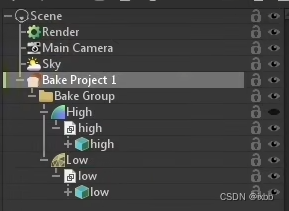
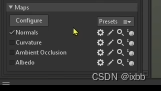
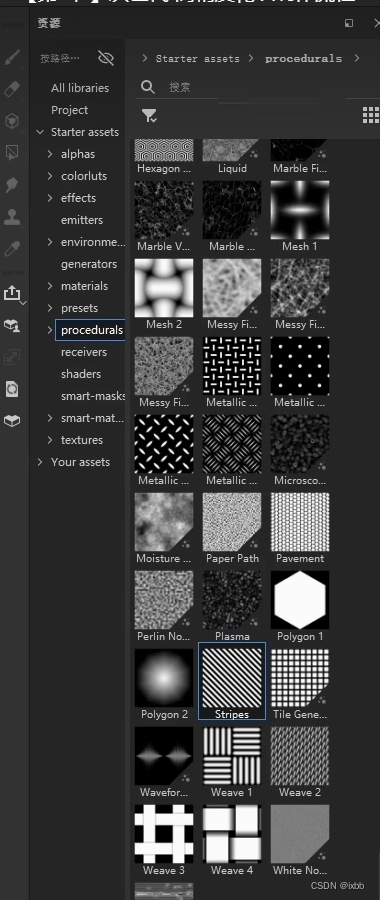 调整参数
调整参数